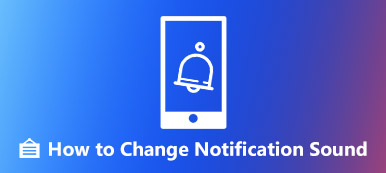通知是 iOS 設備上的一項基本功能。 讓您及時查看最新消息、郵件、應用信息、未接來電等。 有了通知,您就不會錯過手機上的重要信息。 有時,您可能會發現鎖定屏幕上的通知丟失了。 這可能會導致嚴重的問題。 因此,本文將向您展示經過驗證的修復解決方案 iPhone 通知未顯示在鎖定屏幕上.
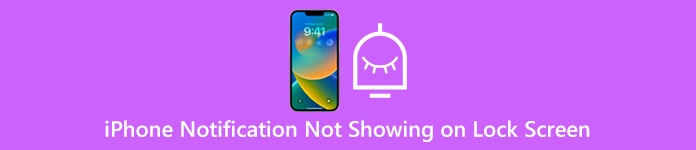
第 1 部分:修復通知未在 iPhone 上顯示的經過驗證的解決方案
解決方案1:重啟iPhone
雖然重啟 iPhone 看起來是一個簡單的解決方案,但它可以解決您的 iPhone 無法快速在鎖定屏幕上播放通知的問題。
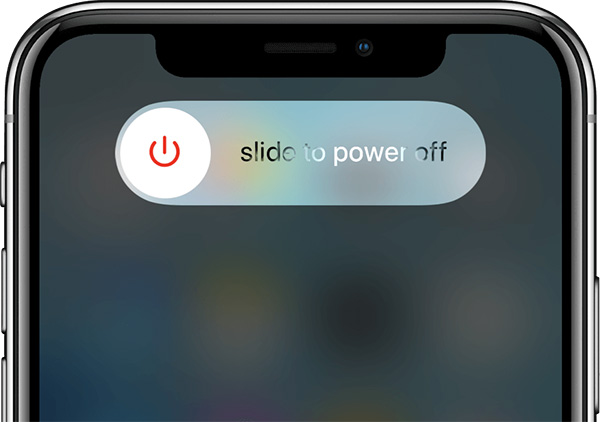
步驟1按住 側 iPhone 上的按鈕,直到彈出關機屏幕。
步驟2將滑塊移至右側並關閉聽筒。
步驟3等待幾分鐘,然後深按 側 按鈕,直到您看到 Apple 標誌。 當您的 iPhone 重新開機時,通知可能會正常顯示。
解決方案 2:重新啟用通知
安裝應用程序時,它會詢問您是否打開通知。 如果您拒絕,通知將不會顯示在 iPhone 的鎖定屏幕上。 該解決方案很簡單,可以打開通知功能。

步驟1從主屏幕運行設置應用程序。
步驟2敲打 通知 您將在 iPhone 上看到所有應用程序。 選擇目標之一。
步驟3切換到 允許通知 選項,然後選擇要顯示警報的位置,例如 鎖定屏幕.
解決方案 3:禁用通知摘要
通知摘要是 iOS 15 及更高版本上的新功能。此功能使用機器學習和開發人員輸入根據通知的重要性來確定通知的優先順序。這可能會導致通知不顯示在 iPhone的鎖屏,特別是非緊急警報。
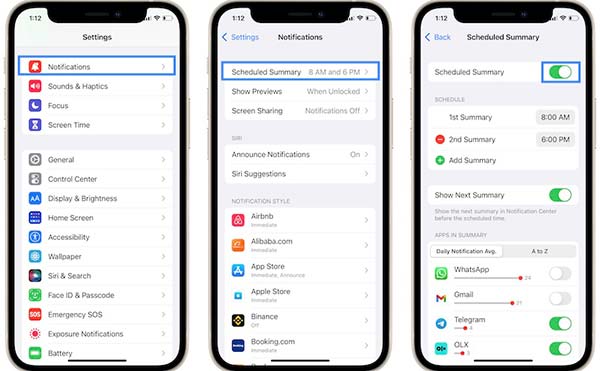
步驟1啟動設置應用程序,然後點擊 通知.
步驟2選擇 預定摘要 項目。
步驟3切換關閉 預定摘要 如果啟用則切換。 現在,通知應該照常工作。
解決方案 4:檢查焦點和請勿打擾模式
焦點包括幾種模式,包括 請別打擾, 個人, 工作和 寵物床. 這使您可以快速設置 iPhone 功能,例如網絡連接。 另外,它是解決 iPhone 鎖屏通知問題的另一種解決方案。
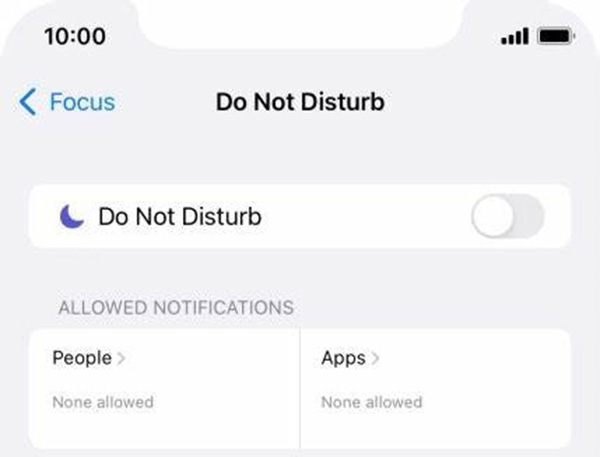
步驟1進入 控制中心 從 iPhone 上的任何屏幕。
步驟2點擊 集中 按鈕,您將看到可用的模式。確保禁用 請別打擾.
步驟3找到 允許的通知 區域,點擊 應用程式, 然後在列表中選擇所需的應用程序。
第 2 部分:解決 iPhone 鎖屏通知問題的終極方法
如果您已嘗試上述常規解決方案,但您的 iPhone 鎖定屏幕上仍未顯示通知, Apeaksoft iOS系統恢復 能幫你。 它可以在不損壞數據的情況下恢復您的 iPhone 系統。

4,000,000 +下載
如何修復 iPhone 鎖屏通知問題
步驟1連接iPhone
在您的計算機上安裝後啟動 iPhone 修復工具。 選擇 iOS系統恢復,將您的 iPhone 插入同一台計算機,然後單擊 開始 按鈕。

步驟2修復通知不顯示
點擊 免費快速修復 鏈接並嘗試修復您的 iPhone 通知問題。 如果它不起作用,請單擊 修復 按鈕繼續前進。

在這裡你會得到兩種模式, 標準模式 和 高級模式. 選擇一個合適的,然後單擊 確認 按鈕。 按照屏幕上的說明完成它。 然後您將在 iPhone 上收到通知。
 您可能還想知道
您可能還想知道第 3 部分:有關 iPhone 通知不顯示的常見問題解答
為什麼我的某些通知沒有顯示在我的 iPhone 上?
為什麼通知不顯示在 iPhone 上? iOS 允許您打開或關閉特定應用程序的通知。 如果您已禁用它,您將不會再收到通知。 快速解決方案是在“設置”應用中重新打開應用的通知。
為什麼我收不到有關新 iOS 更新的通知?
根據我們的研究,這個問題很可能是由於 自動更新 被禁用。 或者,您可以在“設置”應用程序中手動更新您的軟件。
為什麼我的通知被靜音了?
首先,如果 集中 模式開啟。 此外,系統錯誤也可能導致此問題。
結論
按照我們的決議,您可以解決以下問題 iPhone 鎖定屏幕上未顯示通知. 如您所見,如果您有正確的步驟,要擺脫這個問題並不難。 Apeaksoft iOS 系統恢復是解決問題的最終解決方案。 更多問題? 請把它們寫在下面。